Impostazione della modalità uten1 / uten2, Regolazione luminosità, Regolazione contrasto – BenQ MU706 Manuale d'uso
Pagina 33: Regolazione colori, Regolazione tinta, Regolazione nitidezza
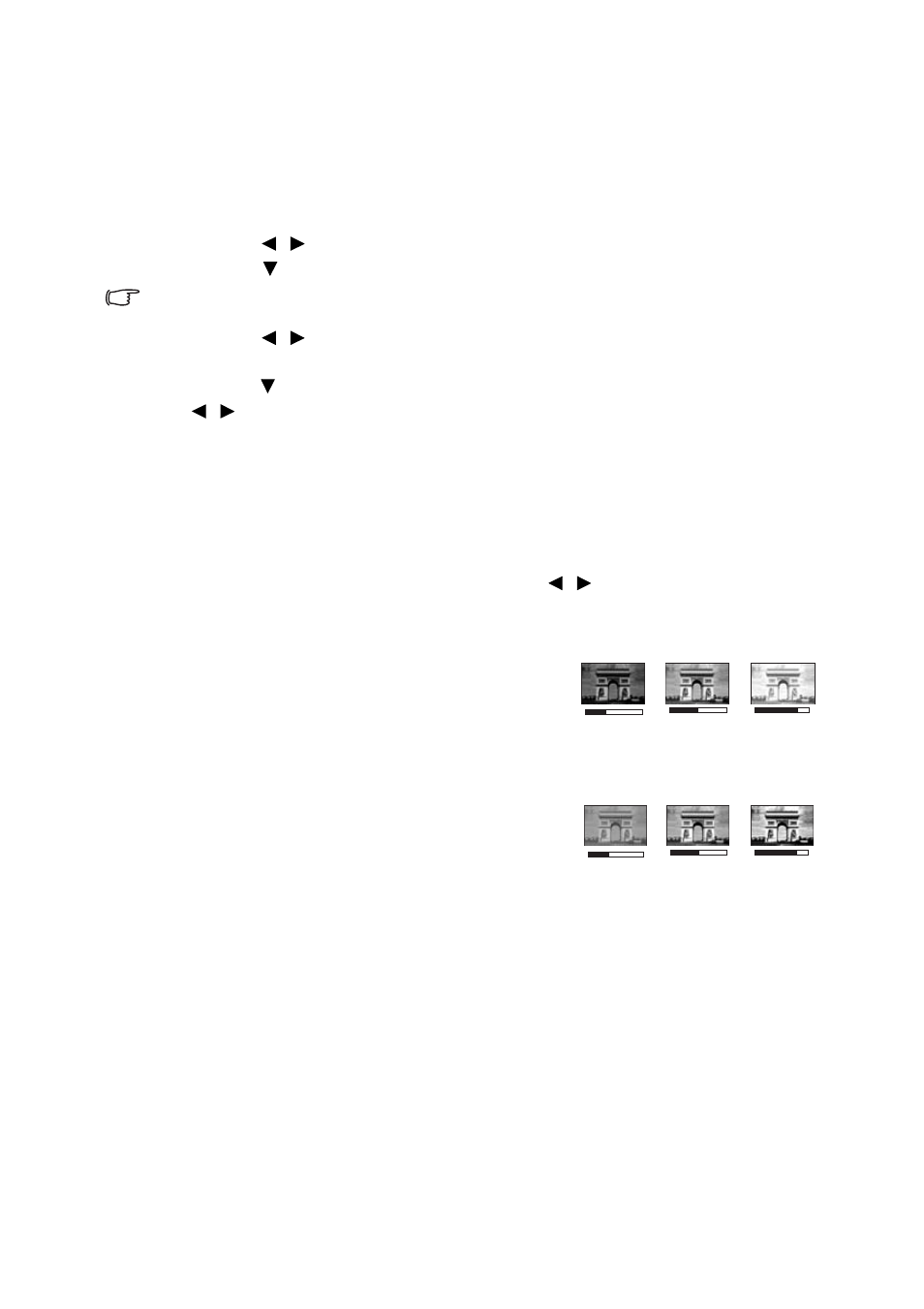
Funzionamento
33
Impostazione della modalità Uten1/Uten2
Se le modalità immagine correnti disponibili non soddisfano le proprie esigenze, vi sono
due modalità definibili dall'utente. È possibile utilizzare una delle modalità immagine (ad
eccezione di Uten1/Uten2) come punto di partenza e personalizzare le impostazioni.
1.
Premere MENU per aprire il menu OSD (On-screen display).
2.
Selezionare il menu IMMAGINE > Picture mode.
3.
Premere
/
per selezionare Uten1 o Uten2.
4.
Premere
per evidenziare Modalità riferimento.
Questa funzione è disponibile solamente quando la modalità Uten1 o Uten2 viene selezionata nel sottomenu
Picture mode.
5.
Premere
/ per selezionare la modalità immagine più adatta alle proprie
necessità.
6.
Premere per selezionare la voce di menu da modificare e regolare il valore con
/
. Per ulteriori informazioni, vedere
"Regolazione della qualità dell'immagine
di seguito.
Regolazione della qualità dell'immagine nelle modalità
utente
In relazione al tipo di segnale e modalità immagine selezionata, alcune delle funzioni di
seguito potrebbero non essere disponibili. In relazione alle proprie esigenze, è possibile
regolare queste funzioni evidenziandole e premendo
/
sul proiettore o sul
telecomando.
Regolazione Luminosità
Aumentando il valore, l'immagine risulta più chiara,
diminuendo il valore, l'immagine risulta più scura.
Regolare questa impostazione in modo che le aree
scure dell'immagine appaiano nere e i dettagli in tali
aree siano visibili.
Regolazione Contrasto
Aumentando il valore, si ottiene un contrasto
maggiore. Utilizzare questa impostazione per definire il
livello massimo dei bianchi dopo aver regolato
l'impostazione della luminosità per adattarla
all'ambiente di visualizzazione e al segnale di ingresso
selezionati.
Regolazione Colori
Impostando un valore più basso si ottengono colori meno saturi. Impostando un valore
troppo alto, i colori dell'immagine saranno molto forti e ciò renderà l'immagine poco
realistica.
Regolazione Tinta
Aumentando il valore, l'immagine assume una tonalità tendente al rosso. Diminuendo il
valore, l'immagine assume una tonalità tendente al verde.
Regolazione Nitidezza
Aumentando il valore, l'immagine risulta più nitida. Diminuendo il valore, l'immagine risulta
meno nitida.
+50
+30
+70
0
-30
+30